win10系统怎么看激活时间 win10系统的激活时间怎么查
更新时间:2023-10-05 14:59:24作者:yang
win10系统怎么看激活时间,Win10系统是微软公司推出的一款操作系统,广受用户欢迎,在使用Win10系统的过程中,我们可能会想要了解系统的激活时间,以便掌握系统的使用情况。如何查看Win10系统的激活时间呢?通过一些简单的操作,我们可以轻松地找到系统的激活时间并对其进行了解。在本文中我们将介绍如何查看Win10系统的激活时间,帮助大家更好地了解和管理自己的电脑系统。
步骤如下:
1.在键盘上按下“win”+“R”按键,调出运行窗口。随后输入命令“slmgr.vbs -xpr”,最后点击“确定”。
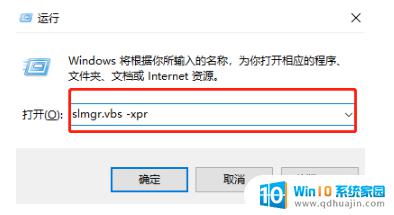
2.此时电脑会弹出窗口提示我们电脑的激活时间,最后点击“确定”即可。
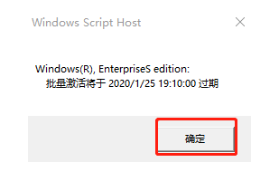
3.如果觉得提示消息不够详细的话可以再次打开运行窗口,输入命令“slmgr.vbs -dlv”后点击“确定”。
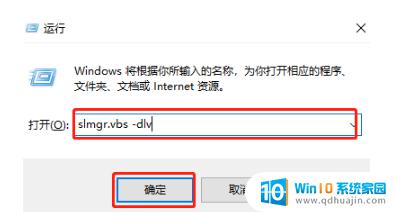
4.此时电脑就会弹出更为详细的窗口,我们可以看到最为详尽的激活信息。最后点击“确定”将窗口关闭即可。
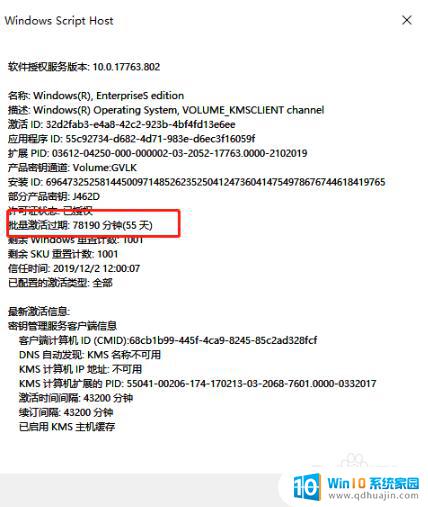
以上是win10系统如何查看激活时间的全部内容,如果您遇到类似的问题,请参考本文中介绍的步骤进行修复,希望对您有所帮助。





